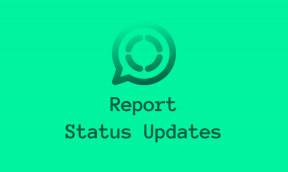As 8 principais maneiras de corrigir aplicativos que não são atualizados no iPhone
Miscelânea / / February 10, 2022
Manter seus aplicativos e jogos no iPhone atualizados são novos recursos essenciais e corrigir bugs. Mas e se o seu iPhone não estiver atualizando os aplicativos? Veja como você pode corrigir aplicativos que não são atualizados no iPhone.

1. Verifique a conexão de rede
Vamos primeiro ao básico. Certifique-se de ter uma conexão de rede funcionando para utilizar os dados de celular no seu iPhone.
Verifique as barras de rede no canto superior direito e certifique-se de ter pelo menos algumas barras de rede para trabalhar.

Se você enfrentar problemas de rede no seu iPhone, poderá abrir o Centro de Controle e ativar o modo Avião. Desative-o após alguns minutos e verifique a conexão de rede.
2. Conecte-se à rede Wi-Fi
Até o iOS 13, você não podia atualizar um aplicativo com mais de 200 MB de tamanho. O iOS 13 remove totalmente o limite. Mas mesmo assim, você não deve baixar atualizações para grandes aplicativos e jogos em dados móveis. Uma falha de rede pode levar a um erro de atualização no iPhone.
Vá para Configurações e conecte seu iPhone a uma conexão Wi-Fi para um processo de atualização de aplicativo impecável. Se seu Roteador Wi-Fi tem suporte de banda dupla, você deve conectar o iPhone à frequência de rede de 5 GHz.

3. Desativar o modo de dados baixos
O iOS vem com um modo de poucos dados para reduzir o uso de dados móveis, processos em segundo plano e pausar atualizações automáticas. Se você ativou o Modo de poucos dados no iPhone, isso pode interferir no processo de atualização do aplicativo no iPhone.
Passo 1: Abra Configurações no iPhone.
Passo 2: Vá para Dados móveis/Dados celulares.
Etapa 3: Selecione seu cartão SIM principal.


Passo 4: Desative o Modo de dados baixos no menu a seguir.
4. Desabilitar o modo de baixo consumo
O Modo de baixo consumo no iPhone reduz temporariamente a atividade em segundo plano, como downloads e busca de e-mail, até que você possa carregar totalmente o telefone. Você deve evitar atualizar aplicativos quando o Modo de baixo consumo estiver ativado no iPhone. Siga as etapas abaixo e desative o Modo de baixo consumo.
Passo 1: Abra as Configurações do iPhone e vá para o menu Bateria.

Passo 2: Desative a alternância do Modo de baixo consumo e tente atualizar os aplicativos novamente.
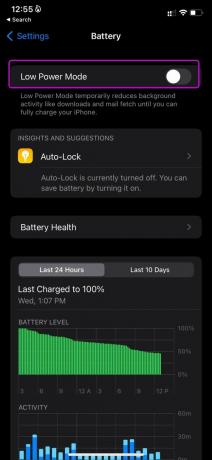
5. Verifique o armazenamento do iPhone
Enquanto os modelos mais recentes do iPhone vêm com 128 GB de armazenamento, ainda existem milhões por aí com metade do armazenamento em seus iPhones mais antigos.
Com vídeos em 4K, jogos grandes e centenas de fotos, é muito fácil ficar sem armazenamento no iPhone. Nesse caso, você continuará enfrentando erros ao atualizar os aplicativos. Deixe-nos mostrar como verificar o armazenamento restante no iPhone.
Passo 1: Inicie o aplicativo Configurações no iPhone.
Passo 2: Vá para o menu Geral.

Etapa 3: Selecione Armazenamento do iPhone e dê uma olhada no armazenamento restante no menu a seguir.


Se você estiver com pouco armazenamento no iPhone, você pode habilitar Otimizar Fotos para excluir arquivos de mídia de backup do iCloud do iPhone. Você também pode desinstalar aplicativos e jogos irrelevantes para liberar espaço.
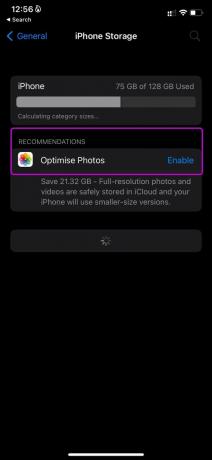
Depois de ter cerca de 5 GB a 6 GB de armazenamento disponível para utilizar, você pode atualizar facilmente os aplicativos no seu iPhone.
6. Verifique os servidores da Apple
Se os servidores da Apple estiverem tendo um dia difícil, não importa qual truque você tente, você não poderá atualizar aplicativos no seu iPhone.
Você pode ir para a Apple Página de status do sistema na web e certifique-se de que a App Store esteja indicando um sinal verde.
7. Sair e entrar novamente
Talvez sua conta da Apple esteja enfrentando um problema temporário e a App Store possa enfrentar um problema para autenticar sua conta. Você pode sair da sua conta Apple e entrar novamente.
Passo 1: Inicie o menu Configurações da Apple.
Passo 2: Vá para o menu do seu perfil e saia na opção inferior.

Depois de sair com sucesso da sua conta Apple, você pode fazer login usando as mesmas credenciais da conta. Inicie a App Store no iPhone e tente atualizar os aplicativos novamente.
8. Atualizar software iOS
Você está executando uma versão desatualizada do iOS no iPhone? Alguns aplicativos podem desenvolver incompatibilidade com a versão antiga do iOS e você continuará enfrentando erros de atualização ao tentar instalar a nova versão do aplicativo.
Você deve ir para Configurações e abrir o menu Geral. No menu Atualização de software, instale a versão mais recente do iOS e tente atualizar os aplicativos da App Store.
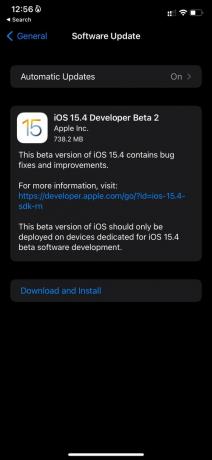
Desfrute de atualizações de aplicativos perfeitas no iPhone
Enquanto seus amigos e familiares podem estar usando versões mais recentes de aplicativos de mensagens e é por isso que você veria mensagens com blocos ou formatação estranha. Você não pode simplesmente fazer o sideload de uma nova versão do aplicativo da web. A App Store é a única maneira segura de atualizar aplicativos no seu iPhone.
Última atualização em 10 de fevereiro de 2022
O artigo acima pode conter links de afiliados que ajudam a dar suporte ao Guiding Tech. No entanto, isso não afeta nossa integridade editorial. O conteúdo permanece imparcial e autêntico.

Escrito por
Parth trabalhou anteriormente na EOTO.tech cobrindo notícias de tecnologia. Atualmente, ele é freelancer na Guiding Tech escrevendo sobre comparação de aplicativos, tutoriais, dicas e truques de software e se aprofundando nas plataformas iOS, Android, macOS e Windows.